MontereryOS以降のmacなどでは、デフォルトでPHPはインストールされていない仕様へと変更されたそうです。今回はHomebrewを使ってPHPをインストールする方法を紹介します。環境構築にあたり困っている人のご助力になれば幸いです。
まずはHomebrewをインストール
Homebrewとはソフトのパッケージ管理ができるツールです。
command+spaceでSpotlightを呼び出し「ターミナル」と入力しターミナルを開きます。
次にHomebrewの公式サイトから、インストールするコマンドをコピーし、コマンドライン上で実行します。
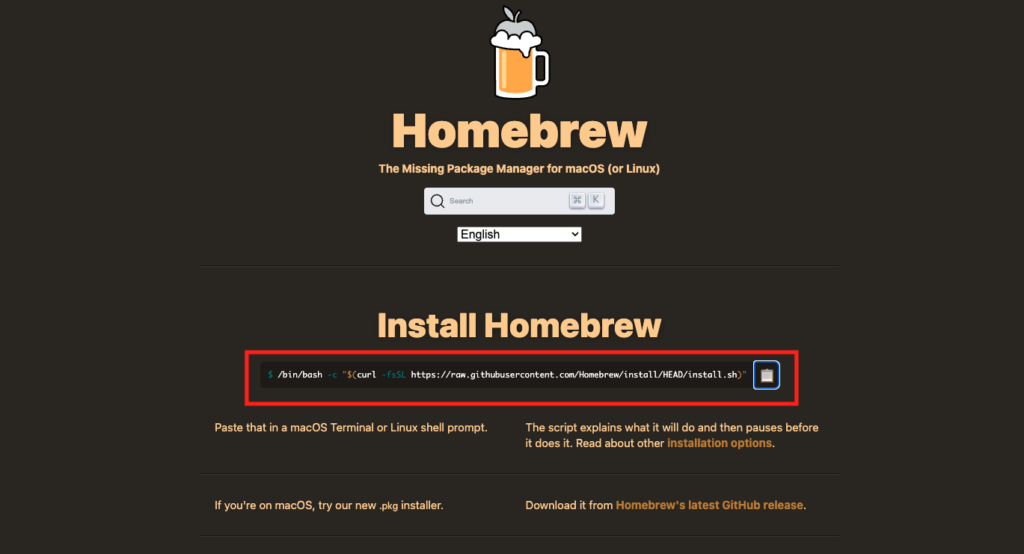
/bin/bash -c "$(curl -fsSL https://raw.githubusercontent.com/Homebrew/install/HEAD/install.sh)"パスワードを聞かれるので、ログオンの際のパスワードを入力し、Returnでインストールが開始されます。
brew -v
-zsh: brew: command not foundしかし、インストールが完了しただけでは利用できません。
Homebrewのパスを通してあげないと、実行できないため下記のコマンドを入力
export PATH="$PATH:/opt/homebrew/bin"コマンド入力後、再度brewコマンドでバージョン確認してみると…
brew -v
Homebrew 4.2.5パスが通り、brewコマンドを実行できました。 しかし、このままだとターミナルを一度閉じてしまうと、また上記のコマンドを打たないと実行できなくなるため、次の設定を行います。
PATHを設定する
.zshrcファイルが存在するか確認
下記のコマンドを実行し、「.zshrc」というファイルがあるか確認します。
ls -aもしない場合は下記コマンドで新規作成しましょう。
touch .zshrc.zshrcにPATHを記述する
それでは先ほどのzshrcファイルにPATHを通すコマンドを書き込んでいきます。
# zshrc書き込み
vi ~/.zshrc
# PATH追加し保存、閉じる
export PATH=/opt/homebrew/bin:$PATH
# 設定を再読み込み
source ~/.zshrcvi ~/.zshrcこれでHomebrewの設定は完了です!
PHPをインストール
PHPをインストール
インストールしたHomebrew経由でphpのインストールを行います。
必要に応じてPHPのバージョンは下記コマンドの末尾に「@XX.X」とバージョンを追加することで任意のものをインストールすることができます。末尾に何もつけないと最新版を自動でインストールしてくれます。今回はバージョン8.0をインストールします。
brew install php@8.0先程と同様に.zshrcにPATHを記述しPATHを通す
vi ~/.zshrc
export PATH=/usr/local/opt/php@8.0/bin:$PATH
source ~/.zshrcvi ~/.zshrcこれにてPHPをインストール完了です!
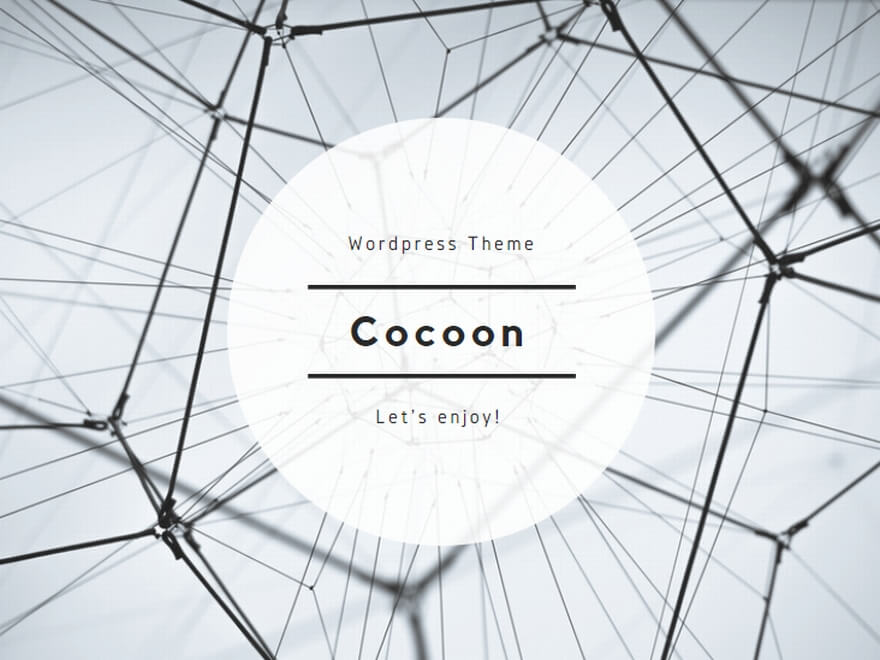
コメント